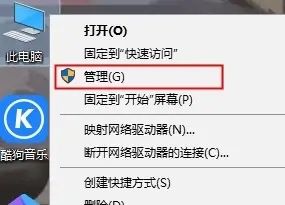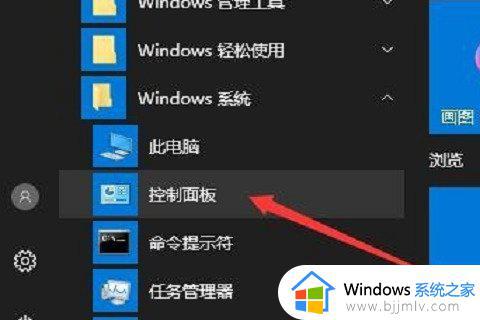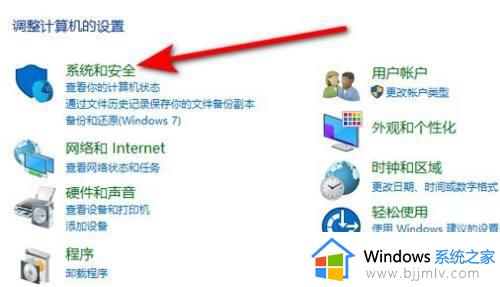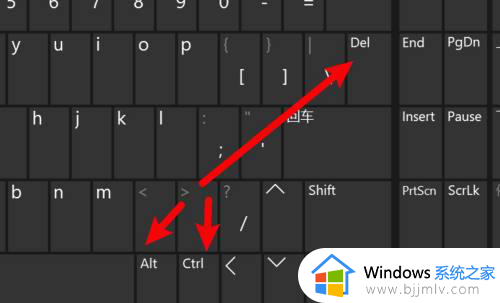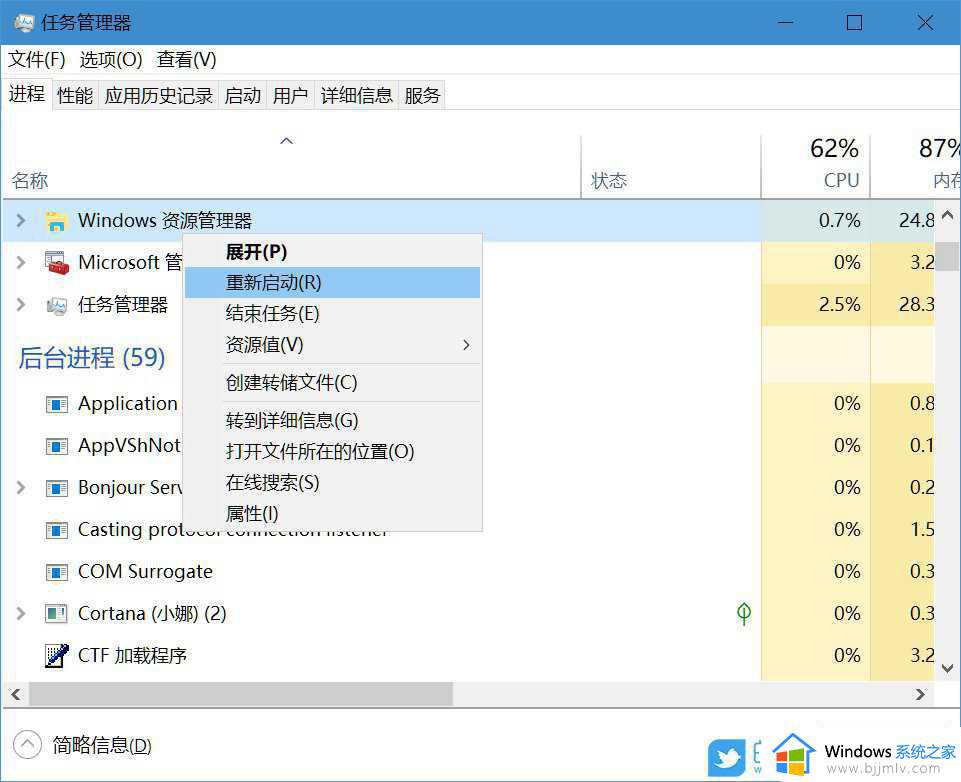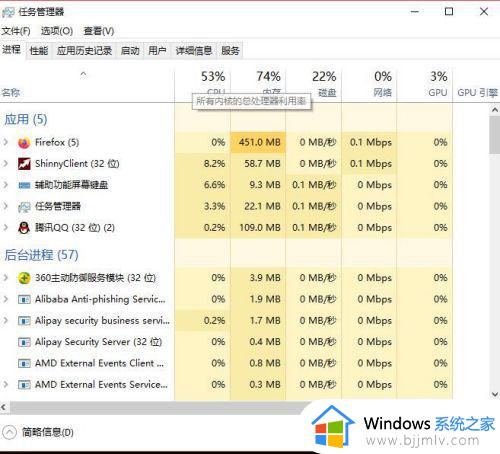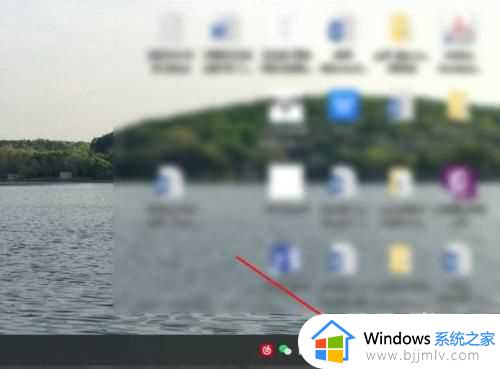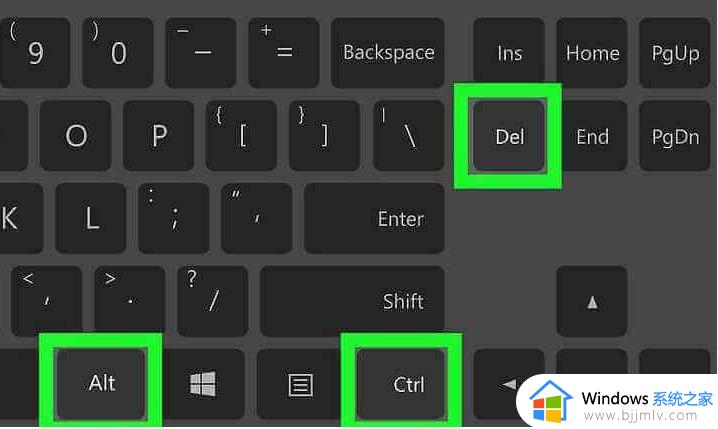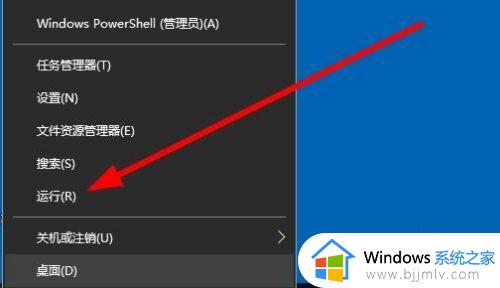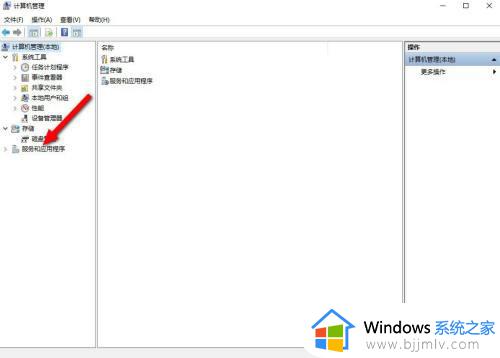win10鼠标点击没反应怎么办 win10鼠标点击无反应如何解决
我们操作电脑的时候都是离不开鼠标的,只是使用时间长了,多少也会遇到一些问题,比如近日有不少iwn10系统小伙伴就遇到鼠标点击没反应的情况,导致动不了无法正常使用,遇到这样的问题该怎么办才好呢,不用担心,本文这就给大家介绍一下win10鼠标点击无反应的详细解决方法。
方法如下:
1、首先我们先把鼠标从电脑上拔下来,重新插一下,确定一下会不会是鼠标接触不良的情况。如果重新插了鼠标之后还是没有任何反应的话,我们用键盘上的方向键选择计算机,然后按下菜单键,继续使用方向键训责“管理”,然后敲击回车。
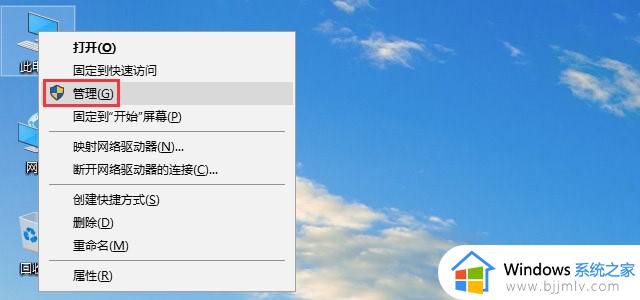
2、出现计算机管理页面,我们继续使用方向键点击“设备管理器”。然后敲击回车键,如下图所示操作方式选中“鼠标和其他指针设备”,接着敲击方向键使其展开后选中鼠标驱动,然后敲击回车键。
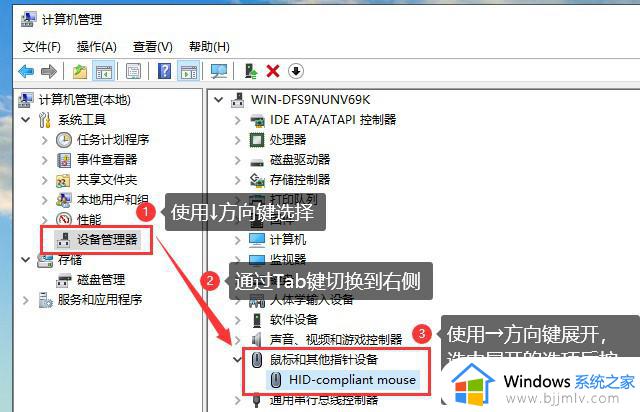
3、出现新页面之后,我们敲击快捷键“Ctrl+Tab”使页面切换成“驱动程序”选项,接着使用Tab键切换选择“更新驱动程序”。更新之后,我们重启电脑看下鼠标是否已恢复正常。
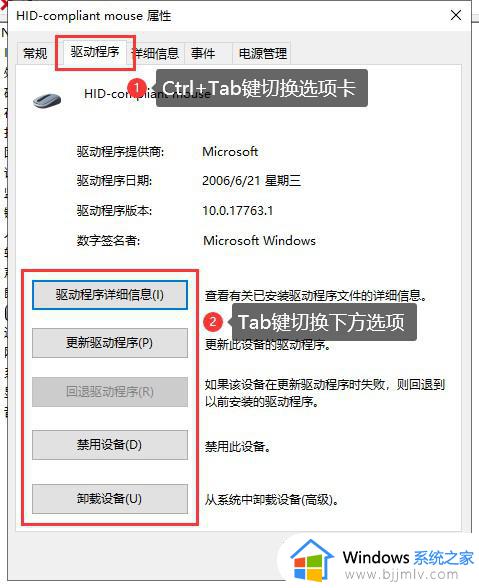
如果经过以上一系列的操作,win10系统鼠标仍然无法使用。处在失灵状态,有可能就是鼠标的本身出现了问题,这时候小编建议更换一个鼠标试一下。
以上给大家介绍的就是win10鼠标点击没反应的详细解决方法,如果你有遇到了一样的问题,可以学习上述方法步骤来进行解决吧。